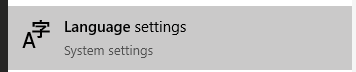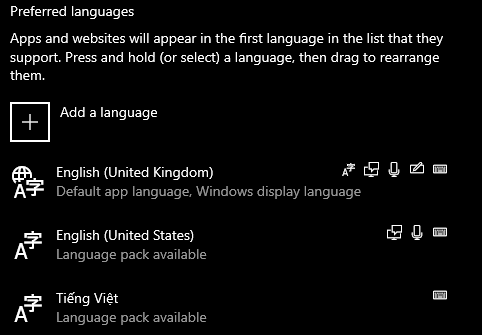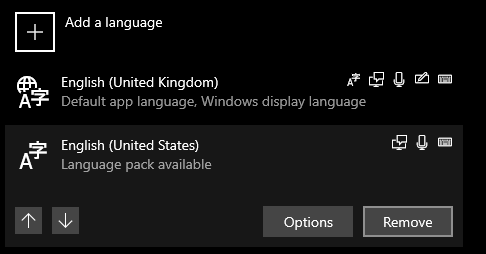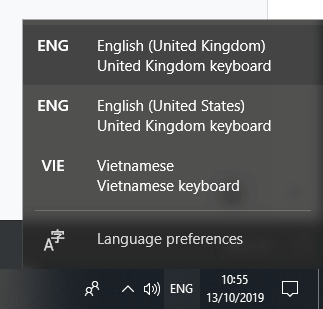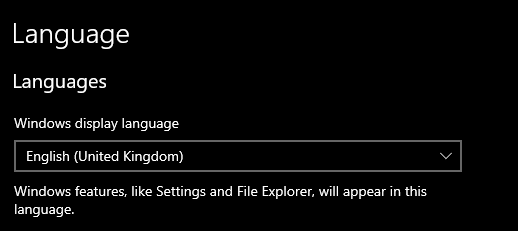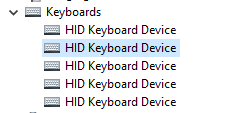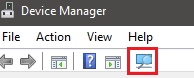หากแป้น @ และ "ของคุณสลับกับ Windows 10 คุณอาจสงสัยว่าเกิดอะไรขึ้นและคุณสามารถแก้ไขได้อย่างไร
อาจเป็นปัญหาที่น่าหงุดหงิดที่จะจัดการโดยเฉพาะอย่างยิ่งหากดูเหมือนว่าสลับไปมาระหว่างคีย์แบบสุ่ม บางครั้งอาจทำให้สับสนได้แม้จะรู้วิธีรับ“ และ @ คีย์ของคุณกลับไปที่ปุ่มปุ่มขวา
เรามาดูสาเหตุที่เกิดขึ้นตั้งแต่แรกแล้วเราจะนำเสนอบางอย่าง โซลูชันที่ควรทำให้คีย์บอร์ดของคุณทำงานด้วยปุ่มขวาอีกครั้ง ในกรณีส่วนใหญ่การแก้ปัญหานั้นง่ายตรงไปตรงมา
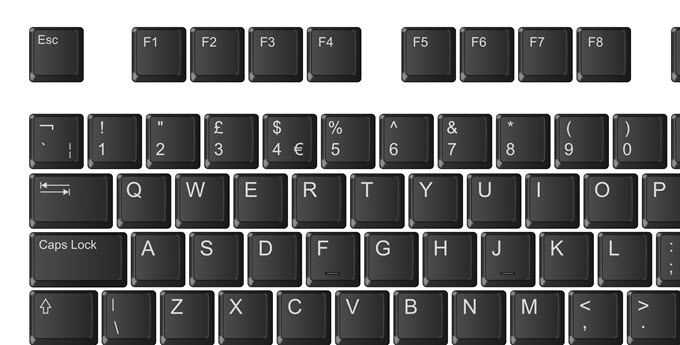
เพราะเหตุใดที่ @ & "คีย์สลับกันเรื่อย ๆ
สาเหตุที่ปุ่ม @ และ” สลับกันไปเรื่อย ๆ เป็นเพราะคีย์บอร์ดของคุณสลับระหว่างการตั้งค่าภาษาสองแบบ โดยปกติแป้นพิมพ์จะสลับระหว่างแป้นพิมพ์สหรัฐฯและแป้นพิมพ์สหราชอาณาจักร ความแตกต่างที่สำคัญระหว่างคีย์บอร์ดเหล่านี้คือ“ และ @ อยู่ในตำแหน่งตรงข้าม
บนคีย์บอร์ดของสหราชอาณาจักรการกด shift + 'จะให้สัญลักษณ์ @ และกด shift + 2จะทำให้อะพอสโทรฟี บนคีย์บอร์ดของสหรัฐอเมริกาสิ่งนี้จะถูกย้อนกลับ ดังนั้นแม้ว่าคีย์ฟิสิคัลของคุณอาจบอกคุณได้สิ่งหนึ่งซอฟต์แวร์ Windows 10 เชื่อว่าการตั้งค่าแป้นพิมพ์หรือภาษาที่คุณใช้นั้นเป็นภาษาอื่น โชคดีที่มันสามารถเปลี่ยนสิ่งต่าง ๆ ได้ง่าย
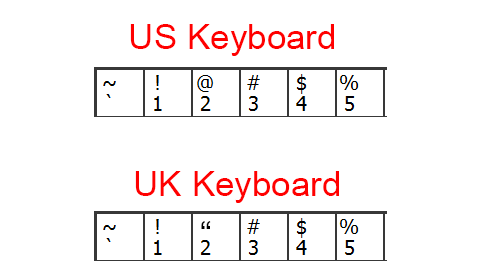
ก่อนอื่นคุณต้องทราบว่าคุณมีแป้นพิมพ์สหราชอาณาจักรหรือสหรัฐอเมริกา มันง่ายที่จะทำ ดูปุ่มตัวเลขสามตัวแรกบนแป้นพิมพ์ของคุณและดูแผนภูมิด้านบน เครื่องหมาย @ บนปุ่ม 2 หมายถึงเป็นสหรัฐอเมริกาและเครื่องหมายวรรคตอนหมายความว่าเป็นแป้นพิมพ์ของสหราชอาณาจักร
In_content_1 ทั้งหมด: [300x250] / dfp: [640x360]->เมื่อคุณเข้าใจแป้นพิมพ์ที่คุณมีแล้วคุณสามารถเลือกการตั้งค่าภาษาที่สอดคล้องกันผ่านขั้นตอนด้านล่าง
เปลี่ยนการตั้งค่าภาษาเริ่มต้น